
写在前面
最近因为工作需要,需要找一个可以协作办公的工具,综合评估之后最终使用了ONLYOFFICE,我选择它的主要原因是这三个:
- 开源因此经济实惠,比其他主流产品更划算
- 可以部署在自己的服务器上,自己控制数据安全
- 可以将ONLYOFFICE集成至自己的平台
目录
一、ONLYOFFICE介绍
在现代办公环境中,高效的协作工具是成功的关键。ONLYOFFICE是一个全面的办公协作解决方案,下面我们就来详细看一下吧
1.1 注册登录
首先打开官方链接,为您的企业获得免费的协作空间 | ONLYOFFICE
他们针对企业和开发者有不同的产品,大家可以根据需要选择。
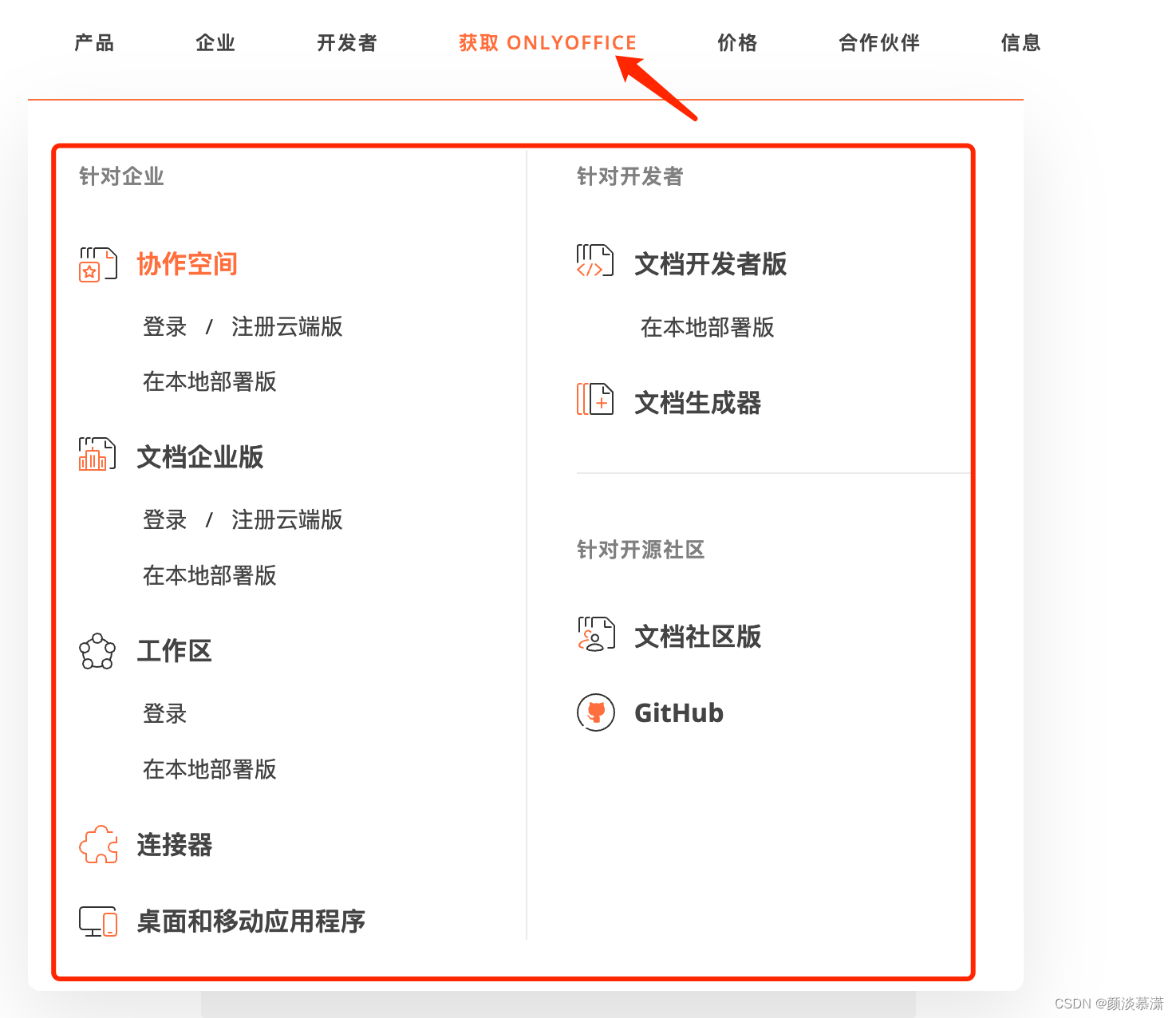
今天作为介绍版本,我选择的是协作空间,它个人使用完全免费,而且多人在线协作更方便。
点击注册云端版,就会看到以下界面
注册成功之后,就可以登录了
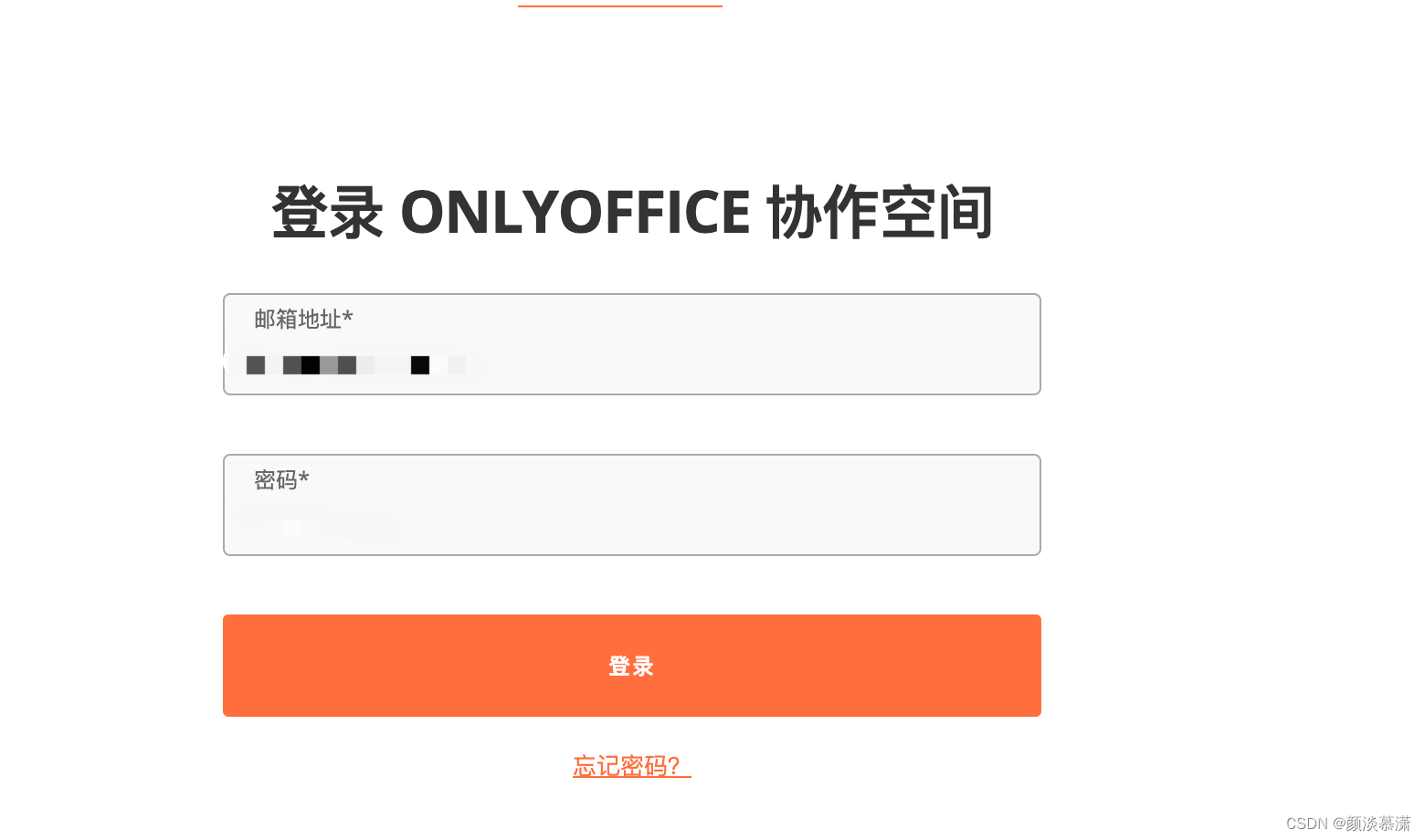
登录成功,会看到下面效果:

1.2 使用测试
下面我们针对协作空间来简单做下测试
1.2.1 新建房间
点击创左上角房间旁边的创建,即可创建房间建
房间的创建有两种选择,可以为某个项目创建自定义房间,这样能设置更多的访问权限。也可以创建自己的房间,然后邀请其他人加入,如下图
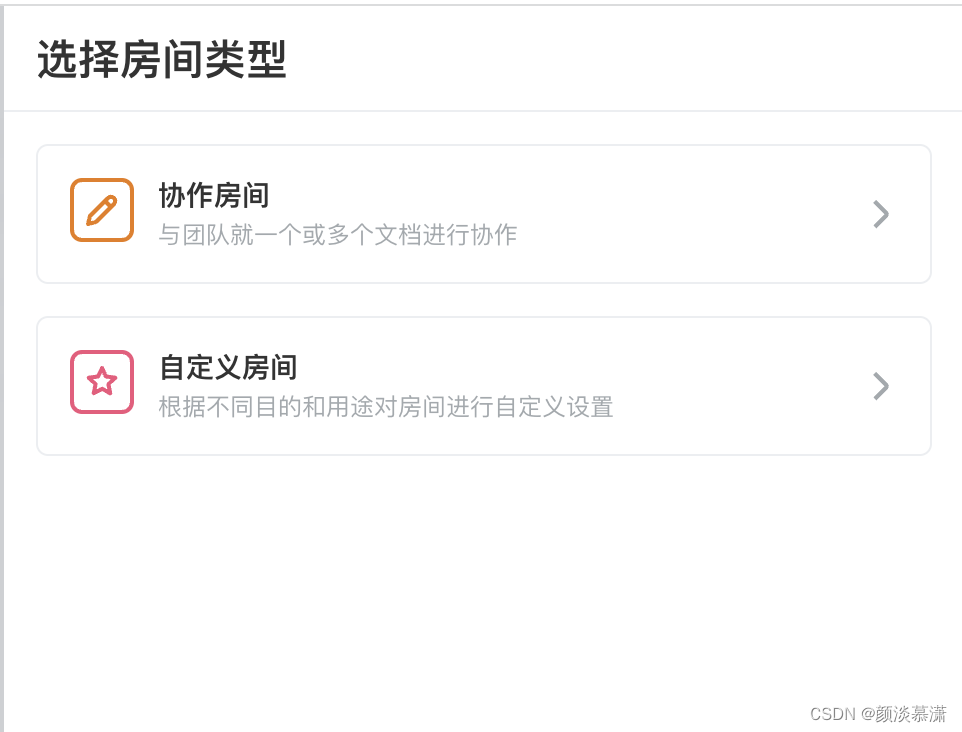
我选择的是第二种,下面填入创建房间的信息
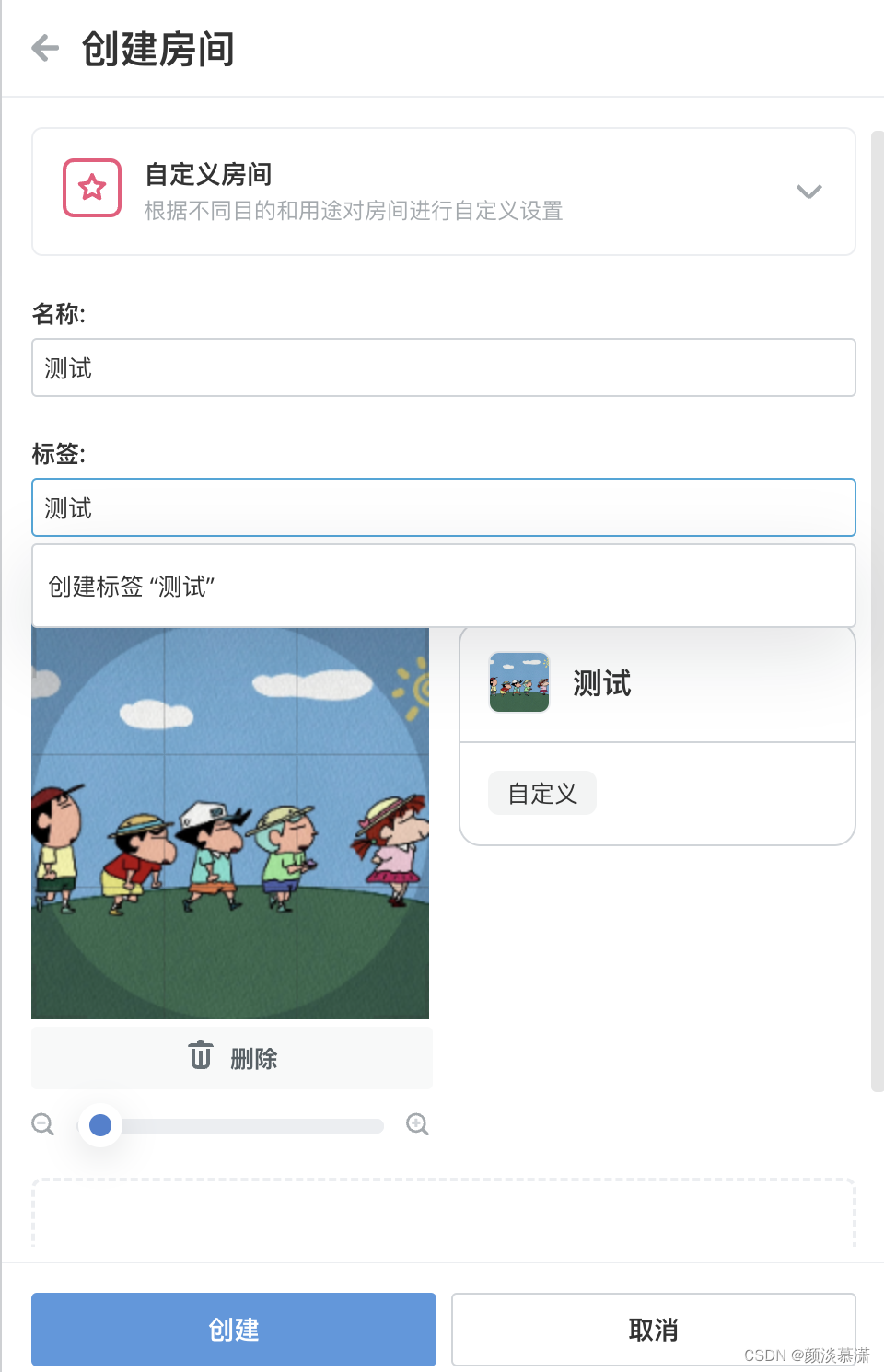
创建成功之后,可以看到下面结果,房间名称是刚刚输入的,成员目前是我自己,如果需要邀请,可以点击右上角图标进行邀请。

邀请时还可以指定设置权限,比如邀请一个人只允许可查看,下面是详细的权限说明

1.2.2 新建文档
下面我们来建个文档看下效果,点击创建文档,就会弹出下面弹框,输入需要创建的文档名称,点击创建就可以了。
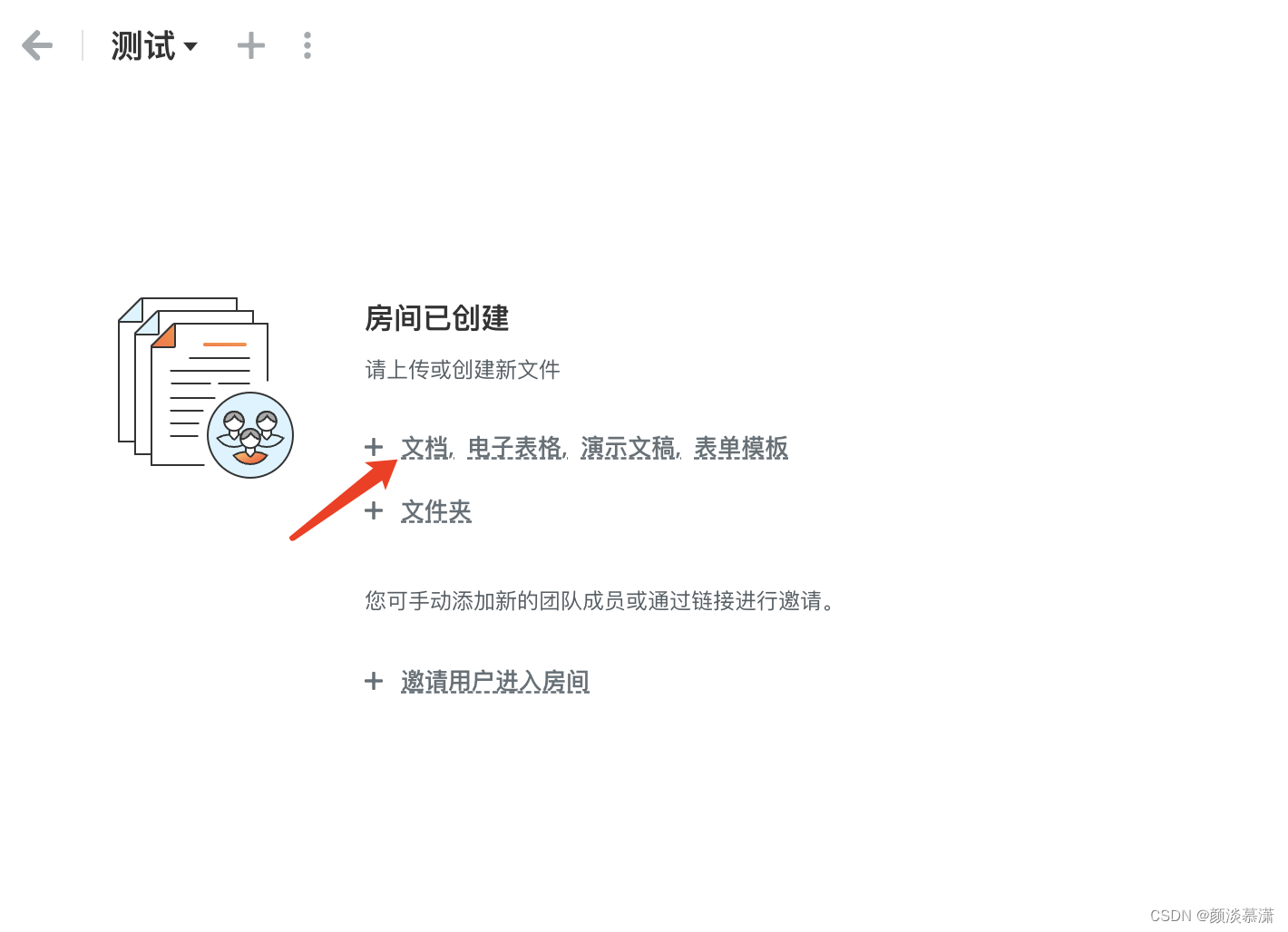
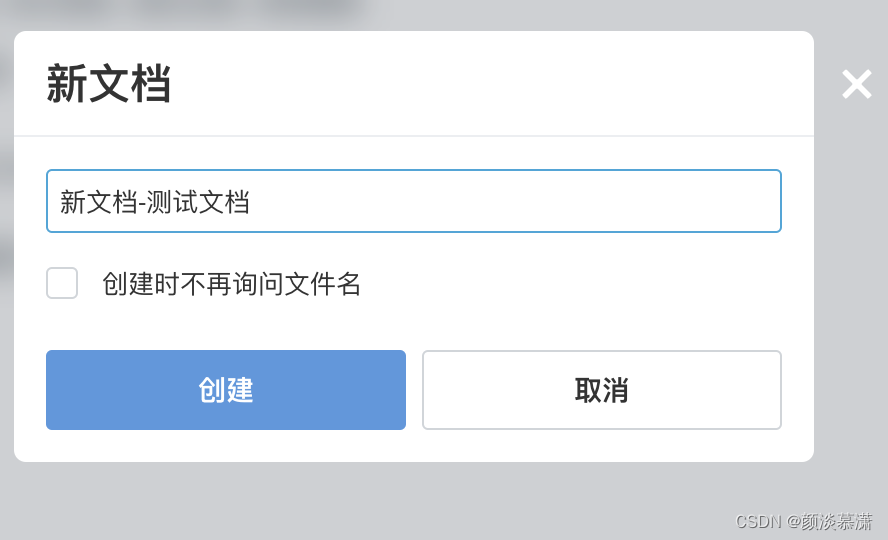
创建成功如下图:
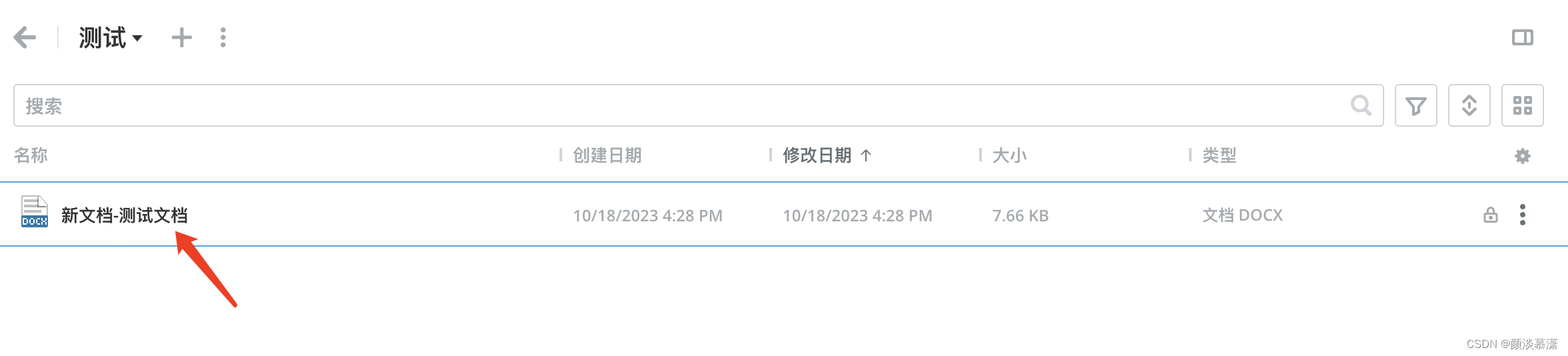
1.2.3 文档测试
打开文档,可以看到功能还是很齐全的,基本上涵盖了所有的操作。我们操作一下功能试试:
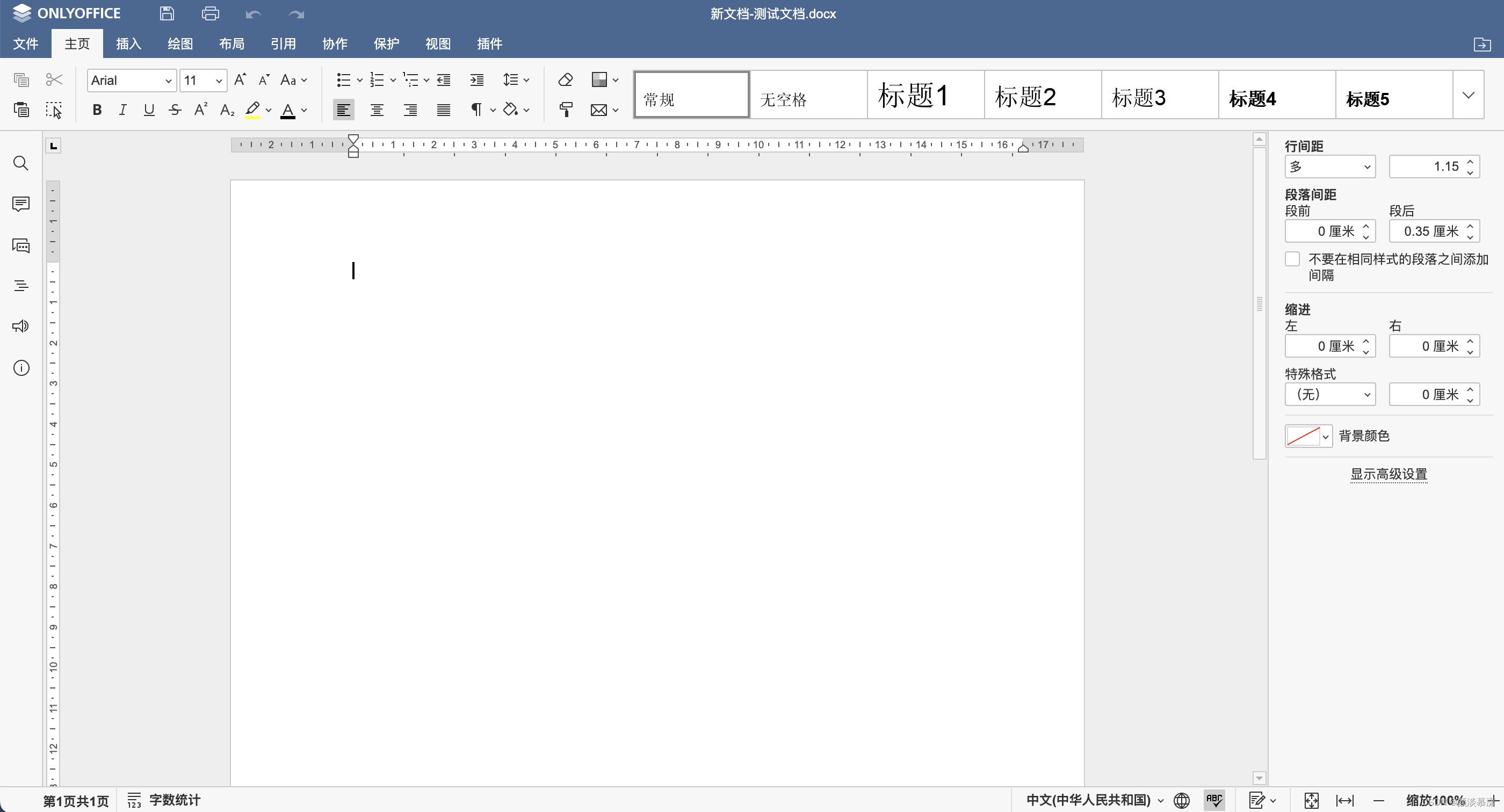
写篇文章试试

1.2.4 插件测试
我们看下插件,默认插件目前是这么多,
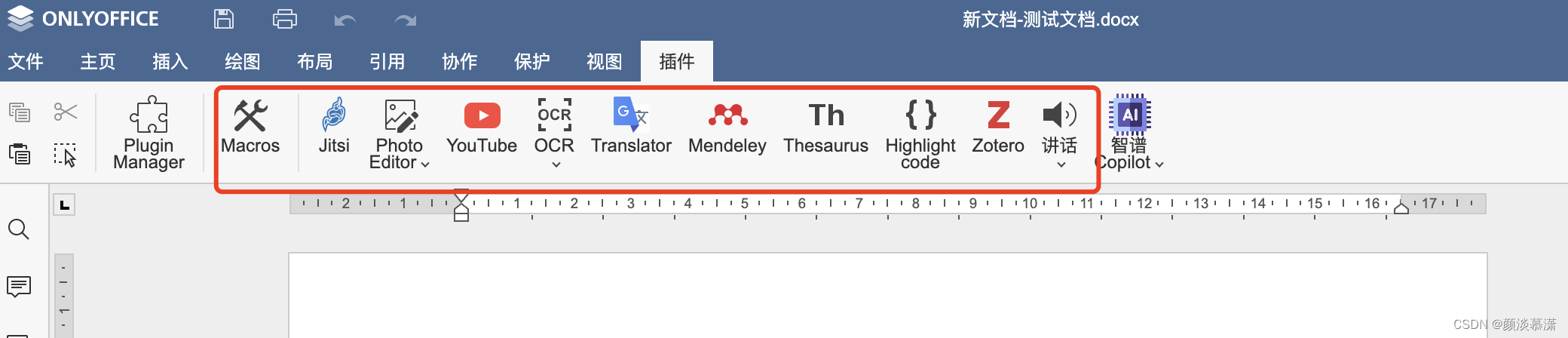
ZhiPu是我安装的,如果你想要其他的插件,可以点击插件管理去安装
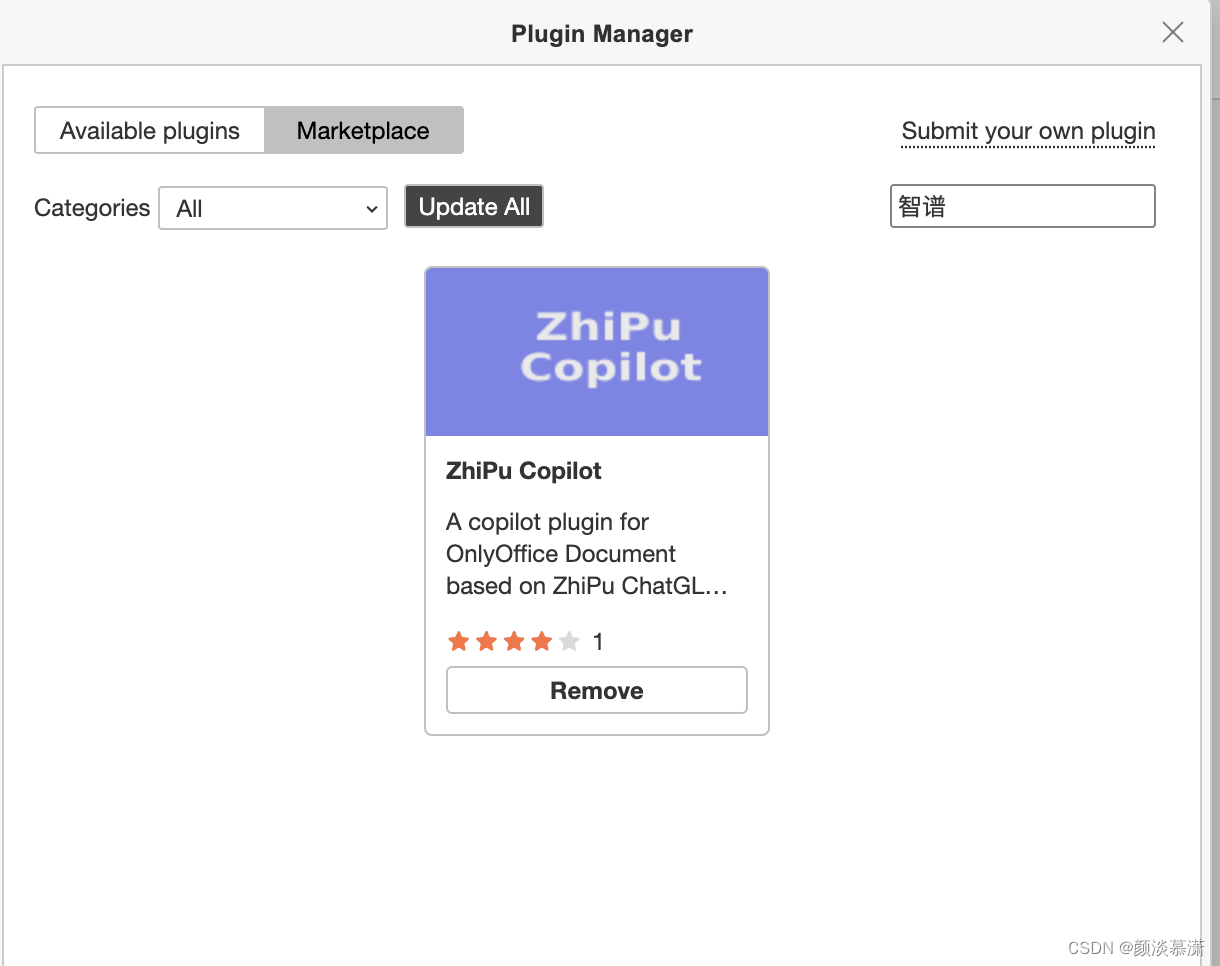
1.3 使用总结
ONLYOFFICE协作空间是一款免费且开源的Office协作办公套件,支持桌面端和移动端等多平台。
它的优点主要包括:
- 集成了文本文档、电子表格、演示文稿、表单、PDF等多种文件类型的处理功能。
- 提供了创建协作房间并设置便捷的访问权限的功能,便于团队进行高效协作。
- 拥有强大的团队协作特性,如实时协作编辑和评论,版本控制等。
- 部署简单,可以在云端使用,也可以自行托管在其他云端服务器或在本地使用预配置的安装程序。
- 数据安全得到全面控制和管理,用户能对自己的信息有足够的掌控。
然而,它也存在一些缺点:
- 在用户体验方面仍有待优化和提高,比如某些功能可能不够完善或者易用性不强。
总的来说,ONLYOFFICE协作空间凭借其免费、开源以及强大的团队协作特性等优点,成为了一个值得考虑的办公软件和云办公解决方案。
二、特色功能
在简单的使用之后,我们来看下他的特色功能吧
2.1 智谱 AI
智谱AI是一款为与中国市场无缝协作而量身打造的插件,实质上与ChatGPT插件功能相同。这款插件已在ONLYOFFICE的插件市场上线,由林剑波同学开发
智谱 AI 插件是基于 GLM 模型 API 所开发的。与 ChatGPT 插件不同的是,它的 AI 服务来自国内的智普公司,相比 OpenAI 提供的 AI 服务,智谱 AI 可以在国内不受限制地进行访问,具有更好的网络响应速度,同时在中文理解上更胜一筹。
特别值得一提的是,智谱AI插件具有几个非常实用的功能:
- 总结文本:这一功能让研究、决策和内容分析更简单,帮用户节省了宝贵的时间和精力。路径是:智谱Copilot -> 总结。
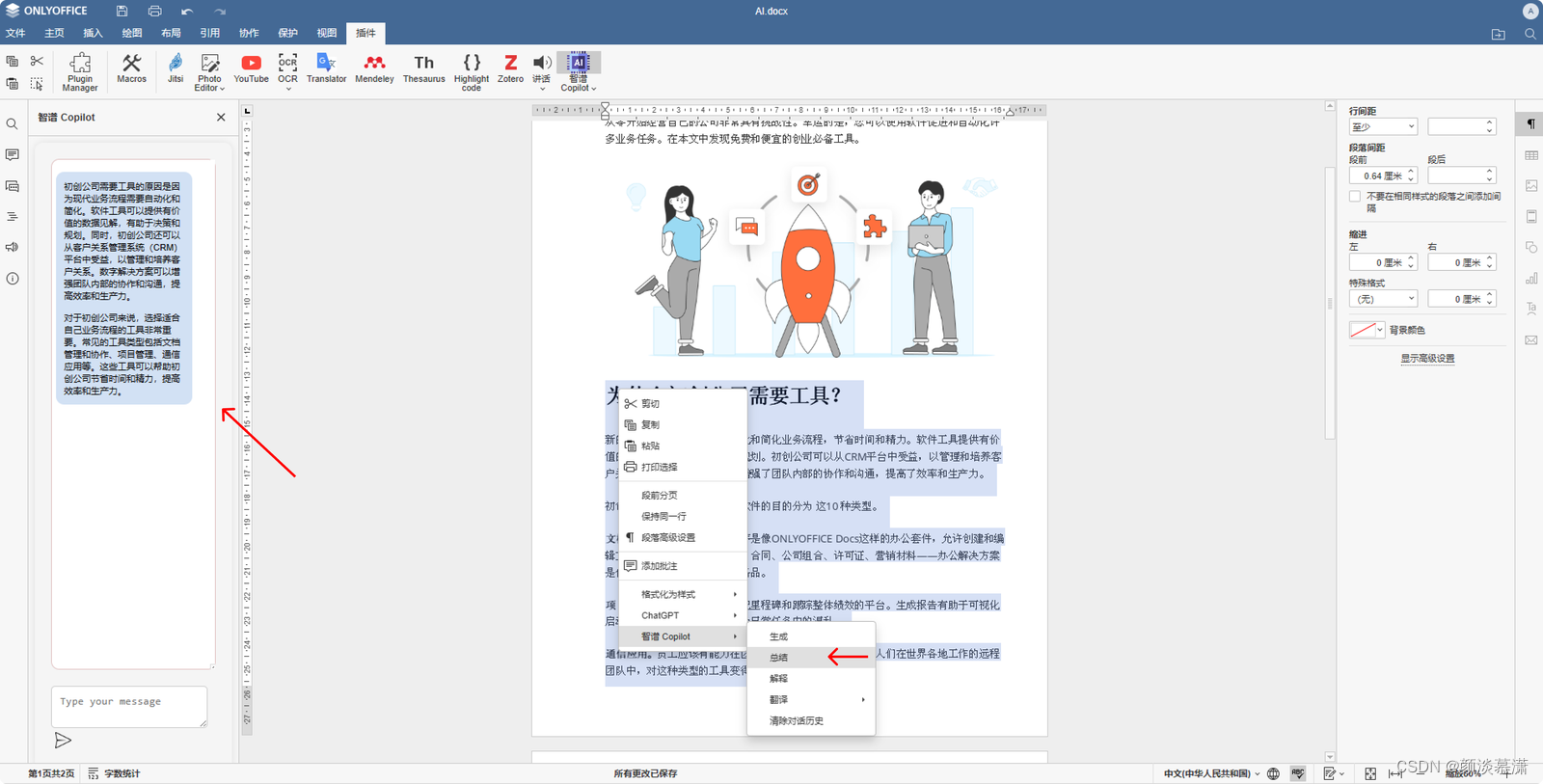
- 解释内容:这一功能为用户提供详细的解释,对学生、研究人员和专业人士而言,是很有价值的工具。路径是:智谱Copilot -> 解释。
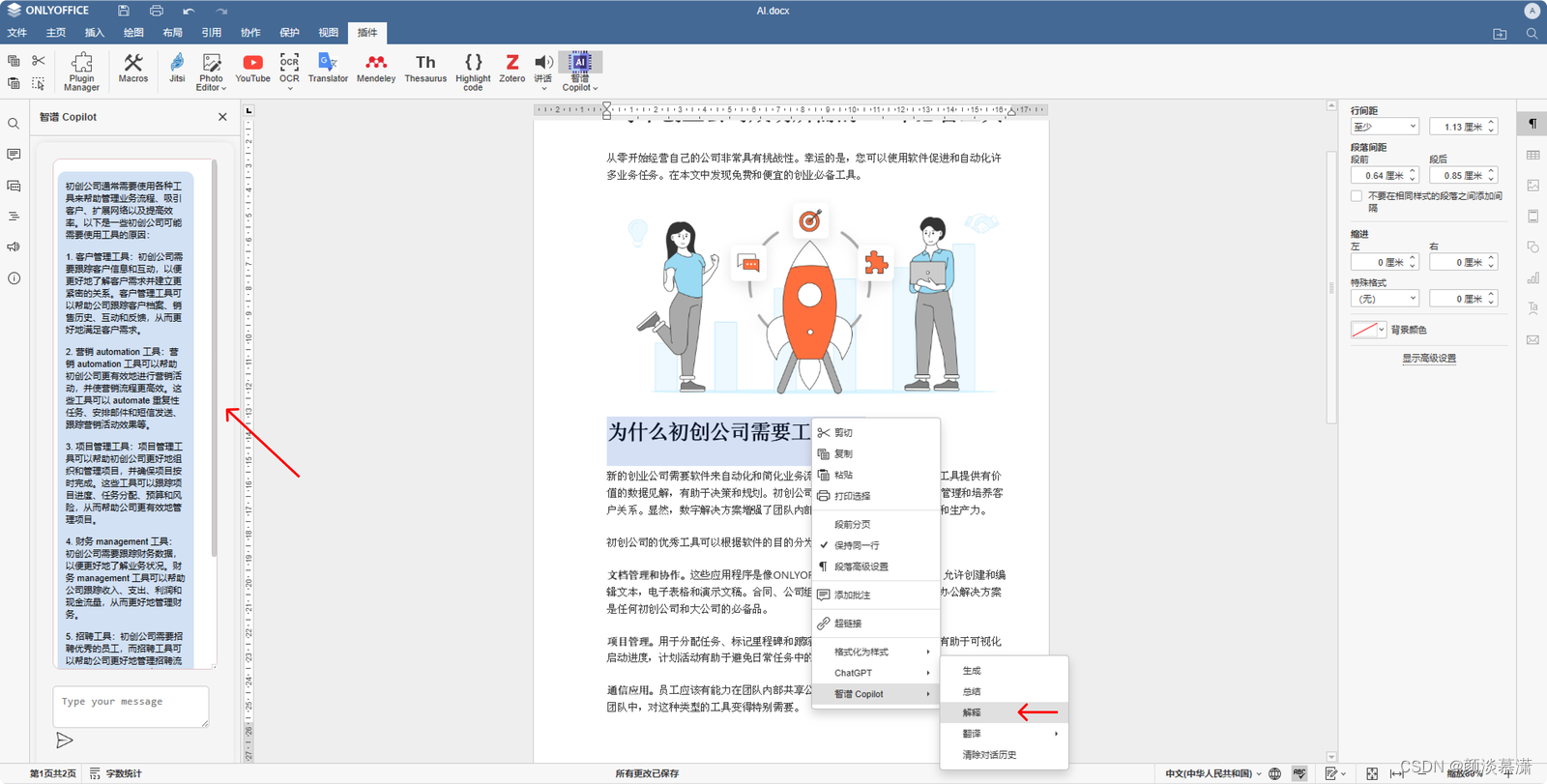
- 语言翻译:支持多语言翻译
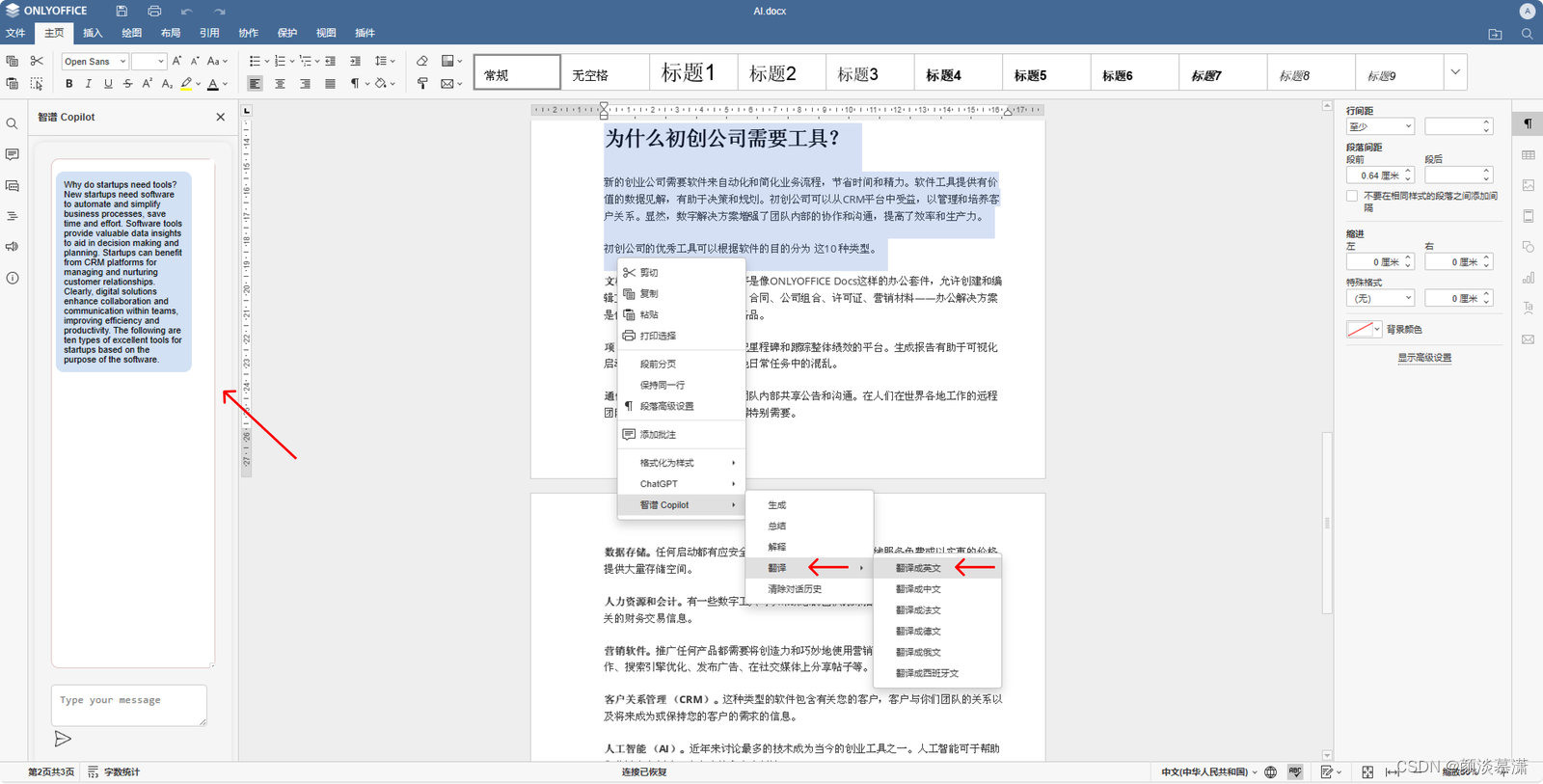
另外还有“生成文本”、“与 AI 对话”等功能。
这些特性使得智谱AI成为一款强大的工具,能够极大地提升ONLYOFFICE的使用体验。
2.2 ChatGPT 集成
当安装在ONLYOFFICE中后,它可以在使用ONLYOFFICE的任何功能时提供帮助,如。
- 自动生成摘要
- 提取关键词
2.2.1 自动生成摘要
使用方法:选择目标文本并从“文本分析”上下文菜单中选择“摘要”(Summarize)。摘要会显示在所选文本下方:
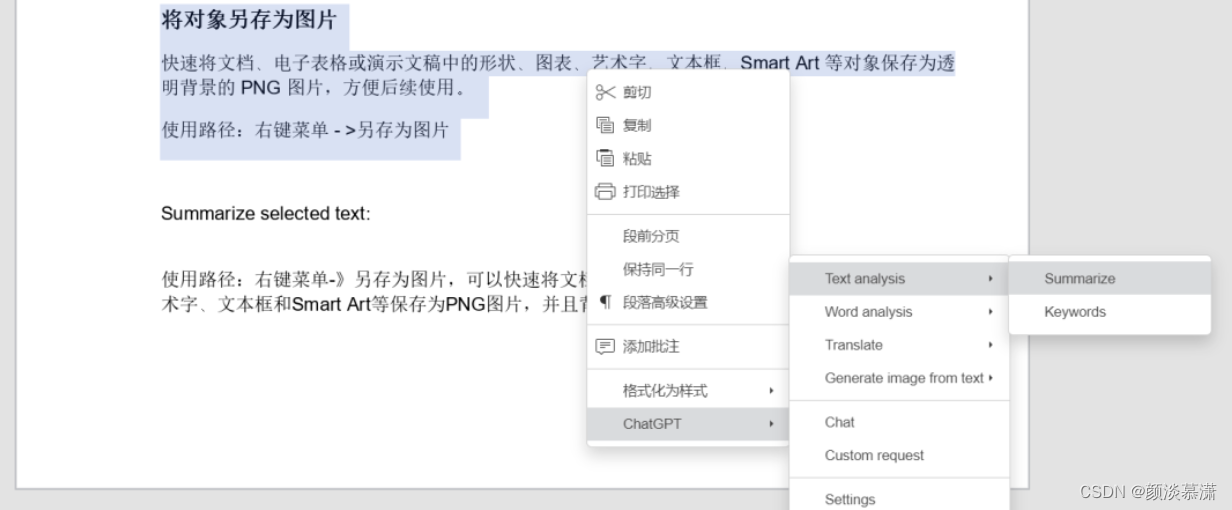
2.2.2 提取关键词:
使用方法:先选中文本,然后从“文本分析”上下文菜单中选择“关键词”(Keywords):
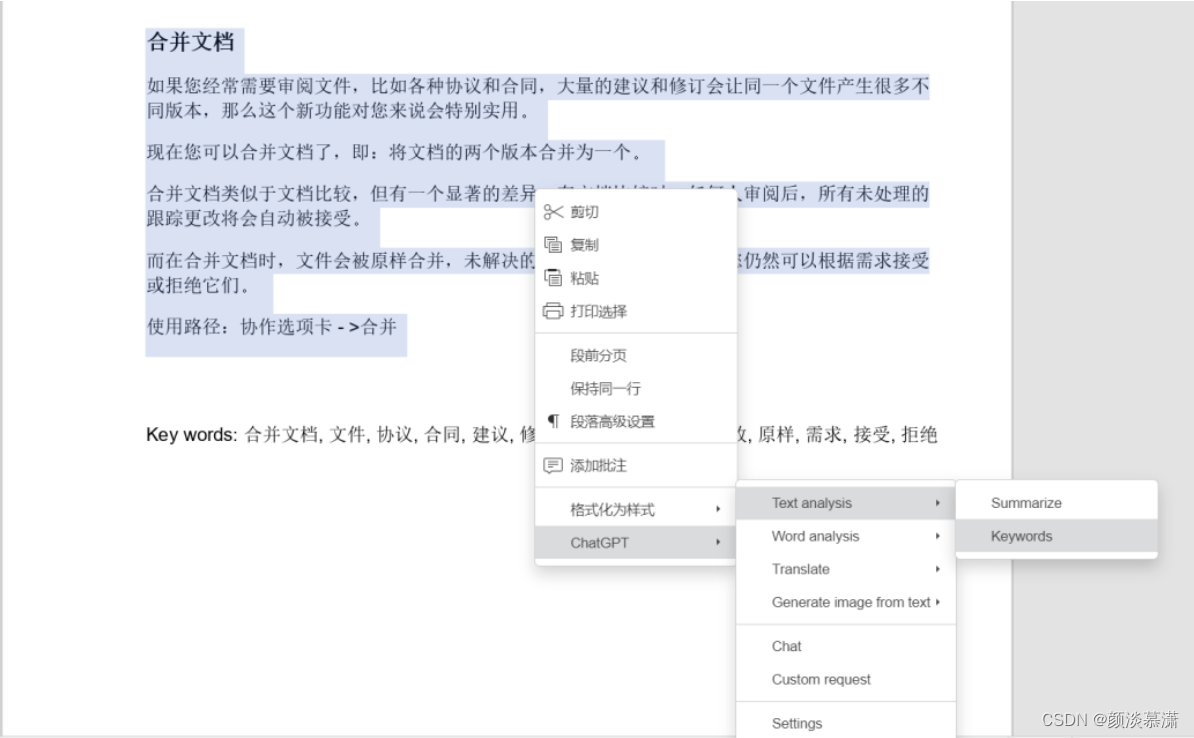
例如,当你在编写文档或电子表格时,如果需要快速生成一些公式、段落或知识点,你可以直接从ChatGPT插件中获取。
这种便利性使得这款插件对于教师、学生、研究人员等各类用户都具有极高的实用价值。
2.2.3 使用方法
安装和使用ChatGPT插件的步骤如下:
- 打开ONLYOFFICE桌面版并登录你的账号;
- 在主界面的顶部菜单栏中找到并点击“插件”选项;
- 在弹出的插件管理窗口中,找到“ChatGPT”并点击“安装”;
安装完成后,可以在需要使用的地方直接调用ChatGPT,它将为我们提供所需的信息和帮助。
三、新版本7.5抢先看
ONLYOFFICE 文档 7.5版本为用户提供了一系列特色功能,以增强办公效率和用户体验。简单介绍一下这四个方面的新功能:
- 全新的PDF编辑器
- 文档编辑器更新
- 电子表格更新
- 演示文稿更新
3.1 全新的PDF编辑器
PDF 是业务工作流中极为常用的文件格式。我们常常需要打开各种 PDF 格式的宣传册,填写和签署与合作伙伴及同事的协议和合同等。
这次7.5版本他们推出了首版 PDF 编辑器,支持注释(包括文本突出显示、下划线和删除线)、表单填写、评论和绘图等功能。
3.2 文档编辑器更新
文档编辑器新的的功能主要有:
- 自动断字
- 启用这个功能后,您在写作文档时就无需在行尾手动断字了:更改页边距时,单词会在需要的地方自动断字
- 设置路径:“布局”选项卡
- 智能段落选择
- 启用这项设置并且选择了整个段落(但没有段落符号),这个符号会自动添加到选中的部分中。
- 设置路径:“文件”选项卡 -> “高级设置”-> “编辑和保存”-> “使用智能段落选择”
- 编辑时移除内容控件
- 启用并更改插入的控件元素的内容时,控件本身会被自动删除,但其内容会被保留。手动点击“移除内容控件”选项时,情形是一样的。
3.3 电子表格更新
7.5版本电子表格新增的功能如下:
- 保留应用的 CSV 分隔符:
- 打开 CSV 文件时,最后选择的设置(分隔符和编码)会被保存在本地存储中,这样就不必每次都做更改。
- 设置路径:“布局”选项卡
- 显示公式与单元格之间的关系
- 如要检查公式,可以使用“追踪引用单元格”和“追踪从属单元格”选项,就可以通过追踪箭头,以图形方式显示和跟踪这些单元格和公式之间的关系。
- 设置路径:“公式”选项卡
- 添加图片到页眉和页脚
- 通过添加图片、徽标等,对电子表格的上边框和下边框做自定义设置。
- 设置路径:“布局”选项卡 -> 页眉和页脚 -> 插入 -> 图片
3.4 演示文稿更新
演示文稿新增的功能简单介绍如下:
- 演示文稿编辑器新设计的颜色
- 重新设计演示文稿编辑器的颜色,这样能跟PDF编辑器区分开来。
- 切换方式-变形
- 可以使用它以动画方式从一张幻灯片平滑地移动到下一张。可以将它应用于对象、字词和字母。
四、总结
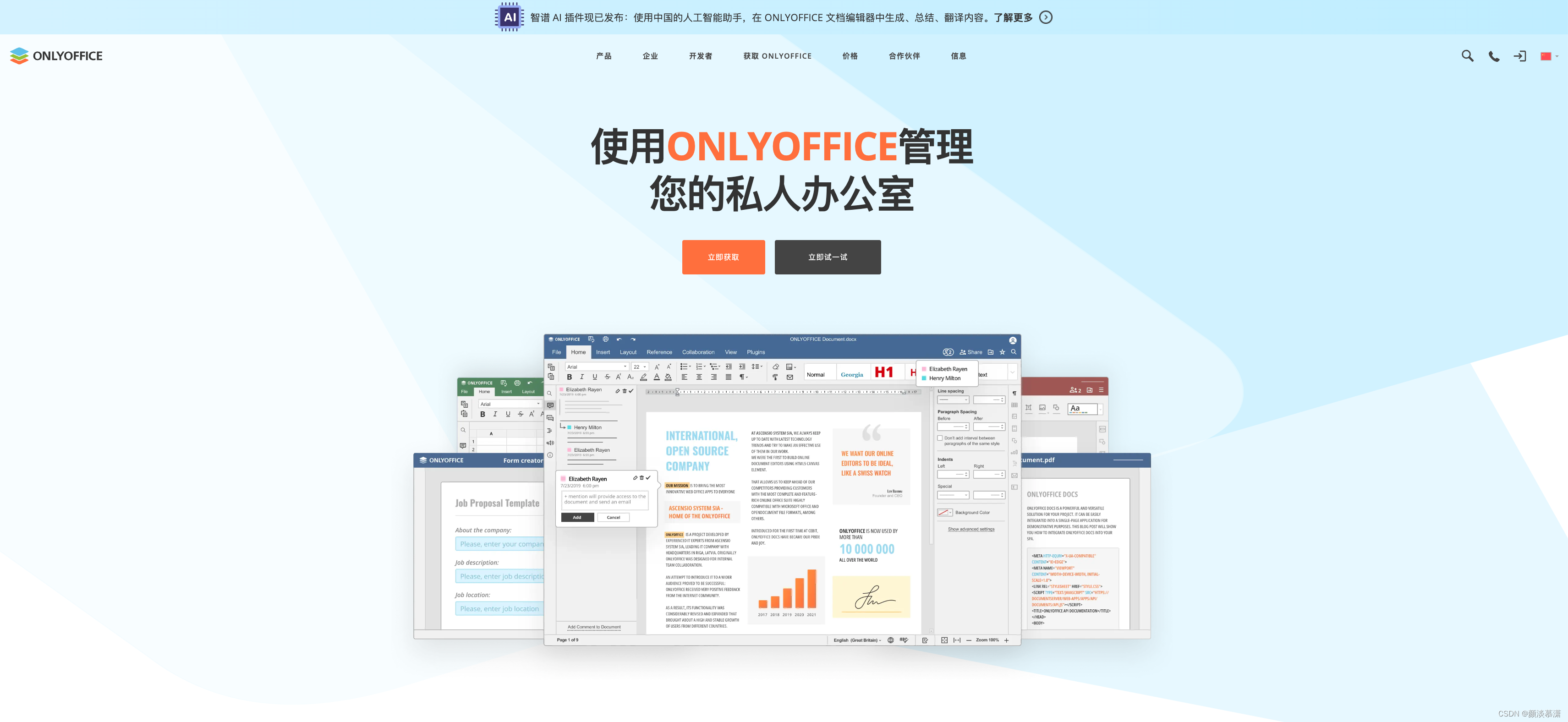
ONLYOFFICE是一套提供的办公协作解决方案,它的目标是帮助个人、团队和组织实现协作、文档管理和办公自动化。
以下是ONLYOFFICE的一些关键特点和组成部分:
- 文档处理:ONLYOFFICE的文档处理应用程序允许用户创建、编辑和协作文档,支持多种格式,包括DOCX、XLSX、PPTX等。它还提供了实时协作功能,多用户可以同时编辑文档。
- 电子表格处理:可以使用它创建和编辑电子表格,还支持复杂的计算和数据分析任务。
- 幻灯片演示:可以创建漂亮的幻灯片演示,包括多媒体元素和过渡效果。
- 电子邮件和日历:还提供了集成的电子邮件和日历应用程序,用于组织日常工作和通信。
- 项目管理:包括一个项目管理工具,用于协调任务和项目,分配资源和跟踪进度。
- 云和本地部署:可以在云端使用,用户可以访问他们的文档和数据,也可以选择在本地服务器上进行部署,以满足数据隐私和安全需求。
- 集成和插件:支持与各种第三方应用程序和服务的集成,包括云存储服务(如Google Drive、Dropbox)、第三方身份验证、LDAP等。
- 跨平台支持:可以在各种操作系统上使用,包括Windows、Linux和macOS,还提供了iOS+Android,使用户可以在移动设备上访问和编辑文档。
- 开放源代码选项:有一个开源版本,允许用户自己托管和自定义平台,以满足特定需求。
ONLYOFFICE 最大的好处在于协同工作的能力。可以采用 ONLYOFFICE 为公司的小组建立一个共同的服务器,让同事可以协同工作,避免合并文档的痛苦。对于经常修改需求或者文档操作频繁的小组很实用。
在外观上,ONLYOFFICE 的功能区模仿了微软 Office 365 功能区的设计风格,用户能快速上手。此外,ONLYOFFICE 对微软 Office 文件格式(.docx .xlsx 以及 .pptx)的兼容性更好,方便用户与他人共享文件。
总的来说,ONLYOFFICE提供了一个全面的办公协作解决方案,使用户能够创建、编辑和共享文档,以及管理项目和日程安排,无论是在云中还是本地服务器上部署,都可以满足不同组织和个人的需求。